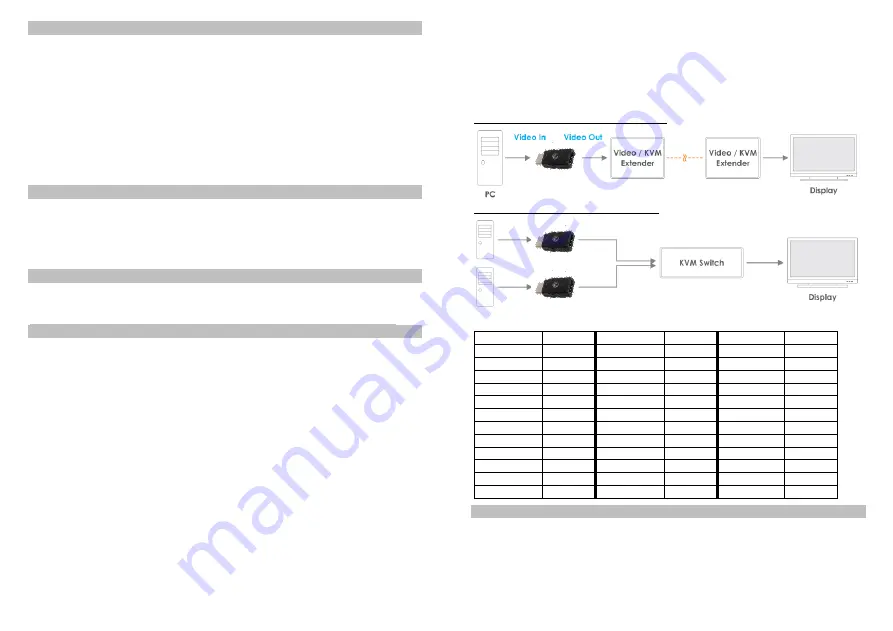
Introduzione
Italiano
Vi ringraziamo per aver acquistato l’Emulatore EDID HDMI 2.0 LINDY.
Questo prodotto è stato progettato per offrirvi la massima affidabilità e
semplicità di utilizzo ed è coperto da una garanzia LINDY di 2 anni e
supporto tecnico gratuito a vita. Per assicurarvi di farne un uso corretto vi
preghiamo di leggere attentamente il manuale e conservarlo per future
consultazioni.
Questo articolo consente di risolvere problemi di distribuzione dei EDID
che possono presentarsi utilizzando Extender AV/KVM, Switch e Splitter.
Può anche essere collegato al posto di un monitor per mantenere un PC
o Server
attivo e consentirne l’accesso remoto via IP.
Caratteristiche
Italiano
Supporto Apprendimento EDID ed emulazione EDID
Supporta risoluzioni fino a 4096x2160p 60Hz conformi HDMI 2.0
Supporto segnali 3D, Deep Colour, CEC e HDCP (inc. HDCP 2.2)
Alimentato dall’interfaccia HDMI della sorgente
Contenuto della confezione
Italiano
Emulatore EDID HDMI 2.0
Questo manuale
Installazione ed utilizzo
Italiano
L’emulatore EDID contiene le impostazioni EDID delle risoluzioni e
frequenze di refresh più comunemente utilizzate (vi preghiamo di far
riferimento alla tabella riportata nella pagine seguente). Se volete
utilizzare queste impostazioni pre-memorizzate andate direttamente al
passo 7 della procedura di copia descritta di seguito.
Procedura di copia impostazioni EDID
1. Collegate un cavo HDMI Standard alla porta di ingresso del monitor da
cui volete copiare i dati EDID ma NON COLLEGATE L’EMULATORE!
2.
Inserite l’interfaccia HDMI maschio dell’emulatore nell’uscita HDMI
della vostra sorgente: il LED Status lampeggerà in rosso per 5 secondi
3. Mentre il LED Status LED
sta lampeggiando collegate l’altro capo del
cavo HDMI collegato al monitor nel passo 1 all’emulatore. Il LED status
passerà al colore viola mentre legge i dati del monitor.
4. Quando il LED diventerà blu la procedura di copia sarà conclusa.
5.
Potete ora disconnettere l’emulatore ed installarlo come richiesto dalla
vostra installazione (fate riferimento agli esempi riportati sotto).
6.
E’ raccomandato il riavvio di tutte i dispositivi presenti nell’installazione
prima di connettere l’emulatore per inizializzare nuovamente tutte le
connessioni HDMI.
7.
Installando l’emulatore collegate un capo di un cavo HDMI allo
schermo/extender/switch
e l’altro capo all’emulatore stesso che poi
collegherete direttamente alla sorgente HDMI.
Esempio di utilizzo con un Extender:
Esempio di utilizzo con uno switch:
Informazioni EDID Pre-memorizzate
Risoluzione Frequen. Risoluzione Frequen. Risoluzione Frequen.
640x480p
75Hz
1024x768p
85Hz
1280x1024p
60Hz
640x480p
67Hz
1024x768p
75Hz
1400x1050p
60Hz
640x480p
60Hz
1024x768p
70Hz
1440x900p
75Hz
720x400p
60Hz
1024x768p
60Hz
1440x900p
60Hz
720x480i/p
60Hz
1152x720p
60Hz
1600x1200p
60Hz
720x575i/p
50Hz
1152x864p
75Hz
1680x1050p
60Hz
800x600p
85Hz
1152x870p
75Hz
1920x1080p
24Hz
800x600p
75Hz
1280x720p
60Hz
1920x1080p
30Hz
800x600p
72Hz
1280x800p
60Hz
1920x1080i/p
50Hz
800x600p
60Hz
1280x960p
60Hz
1920x1080i/p
60Hz
800x600p
56Hz
1280x1024p
85Hz
1920x1200p
60Hz
832x624p
75Hz
1280x1024p
75Hz
3840x2160p
30Hz
Risoluzione dei problemi
Italiano
Windows segnala che è connesso un
“Generic Non-PnP Monitor” –
Assicuratevi che l’Emulatore sia connesso alla sorgente HDMI con il suo
connettore maschio e che il LED sia acceso in blu.
I dati EDID
–
Ripetete i passi 1-4 assicurandovi di collegare il cavo HDMI
all’emulatore mentre il LED lampeggia in rosso.
























